Kutools لـ Excel
يعزز Excel بأكثر من 300
ميزة قوية
إنشاء قوائم منسدلة بسرعة مع خانات اختيار في Excel
إذا كنت تعمل مع القوائم المنسدلة في Excel وتواجه قيودًا تتعلق باختيار خيار واحد فقط لكل خلية، حيث يستبدل كل اختيار جديد الخيار السابق، فقد تتساءل عن كيفية اختيار عدة عناصر دفعة واحدة. الحل؟ دمج خانات الاختيار في القوائم المنسدلة. Kutools لـ Excel يوفر ميزة تُدعى إضافة خانات اختيار إلى القائمة المنسدلة التي تتيح لك تحديد عدة عناصر مرة واحدة عن طريق وضع علامة على خانة الاختيار أمام كل خيار. هذه الأداة تغير طريقة تفاعلك مع القوائم المنسدلة، مما يجعل من السهل إضافة عدة عناصر إلى الخلية.
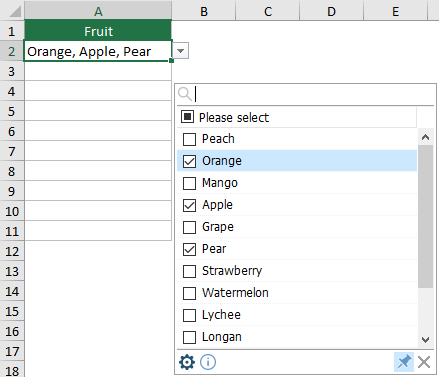
مزايا استخدام "إضافة خانات اختيار إلى القائمة المنسدلة"
- اختيارات متعددة: أهم ميزة هي القدرة على اختيار عدة عناصر من قائمة منسدلة داخل خلية واحدة. هذا مفيد بشكل خاص لإدخال البيانات الذي يتطلب مرونة أكثر من القائمة المنسدلة ذات الاختيار الواحد القياسية.
- التنقل السريع للبحث عن العناصر: يمكن للمستخدمين العثور بسهولة على عنصر محدد في قائمة طويلة عن طريق كتابة كلمة مفتاحية في مربع البحث، مما يجعل التنقل والاختيار أسرع وأكثر كفاءة.
- البحث يدعم تمييز الكلمات المفتاحية: عندما تقوم بكتابة كلمة مفتاحية في مربع البحث، يتم تمييز جميع الإدخالات المتطابقة في القائمة تلقائيًا - حتى تتمكن بصريًا من تحديد واختيار العناصر التي تحتاج إليها بسرعة أكبر.
- الفواصل القابلة للتخصيص بين العناصر: يمتلك المستخدمون الحرية في تعريف فواصلهم الخاصة بين العناصر المحددة، مثل الفاصلة، الفاصلة المنقوطة، المسافات، إلخ...
- خيارات العرض المرنة: إمكانية عرض كل عنصر محدد على سطر جديد داخل نفس الخلية تضيف إلى وضوح وتنظيم البيانات. هذا مفيد بشكل خاص عند التعامل مع اختيارات متعددة تحتاج إلى التمييز بسهولة بنظرة واحدة.
- إدخال البيانات بكفاءة وتوفير الوقت: تقوم بتيسير عملية إدخال البيانات، خاصة عندما تحتاج إلى اختيار عدة خيارات من قائمة طويلة، مما يقلل بشكل كبير الوقت المستغرق في إدخال البيانات.
- واجهة مستخدم سهلة الاستخدام: التصميم البديهي لخانات الاختيار يجعل من السهل على المستخدمين من جميع المستويات المهارية تحديد عدة خيارات دون الحاجة إلى حلول عمل معقدة.
استخدام "إضافة خانات اختيار إلى القائمة المنسدلة"
يوضح هذا القسم كيفية استخدام ميزة "إضافة خانات اختيار إلى القائمة المنسدلة".
Kutools لـ Excel: يقدم أكثر من 300 ميزة متقدمة لتبسيط المهام المعقدة في Excel، وجعل عملك أكثر كفاءة وإنتاجية. استمتع بتجربة مجانية لمدة 30 يومًا الآن!
- انتقل إلى Kutools التبويب، وحدد القائمة المنسدلة > إضافة خانات اختيار إلى القائمة المنسدلة.
 ملاحظة: تأكد من أن خانة الاختيار قبل تمكين القائمة المنسدلة المتقدمة مرصودة، وإلا فإن إضافة خانات اختيار إلى القائمة المنسدلة ستكون غير متاحة ورمادية اللون.
ملاحظة: تأكد من أن خانة الاختيار قبل تمكين القائمة المنسدلة المتقدمة مرصودة، وإلا فإن إضافة خانات اختيار إلى القائمة المنسدلة ستكون غير متاحة ورمادية اللون.

- في إضافة خانات اختيار إلى القائمة المنسدلة مربع الحوار، قم بالتكوينات التالية.
- في الرجاء اختيار النطاق الذي يحتوي على القائمة المنسدلة، اختر الخلايا التي تحتوي على القائمة المنسدلة التي ترغب في إضافة خانات اختيار إليها.
- تحت الفاصل، أدخل فاصلًا لفصل العناصر المحددة.
- انقر فوق زر موافق. انظر لقطة الشاشة:

- الآن، تم إضافة خانات اختيار إلى القائمة المنسدلة ضمن النطاق المحدد. بالنقر فوق أي خلية في هذا النطاق سيتم عرض مربع قائمة بجانبها، مما يتيح لك اختيار عدة عناصر عن طريق تحديد خانات الاختيار المقابلة.
- التفاف النص بعد إدراج فاصل: إذا قمت بوضع علامة على هذا المربع لتفاف النص بعد إدراج فاصل، سيتم عرض العناصر المحددة على سطور منفصلة داخل الخلية. إذا لم تقم بذلك، ستظهر العناصر على سطر واحد.

- تمكين البحث: عند التمكين، سيظهر شريط بحث أعلى مربع القائمة، مما يتيح لك العثور بسرعة على العناصر عن طريق كتابة كلمات مفتاحية أو أحرف. البحث لا يميز بين الحروف الكبيرة والصغيرة، ويتطابق مع الأحرف الموجودة في أي مكان داخل العنصر، ويبرز الكلمات المفتاحية المتطابقة لتسهيل التحديد بطريقة أسرع وأكثر حدسية.
- توجد بعض الأيقونات في مربع القائمة:

 : النقر على أيقونة الإعدادات هذه سيفتح مربع حوار إضافة خانات اختيار إلى القائمة المنسدلة، حيث يمكنك إعادة تكوين الإعدادات حسب الحاجة.
: النقر على أيقونة الإعدادات هذه سيفتح مربع حوار إضافة خانات اختيار إلى القائمة المنسدلة، حيث يمكنك إعادة تكوين الإعدادات حسب الحاجة. : بشكل افتراضي، تكون أيقونة الدبوس مضاءة (مضغوطة)، مما يؤدي إلى ظهور مربع القائمة تلقائيًا عند تحديد خلية تحتوي على قائمة منسدلة. لمنع الظهور التلقائي، انقر على أيقونة الدبوس لإطفاءها (إطلاقها).
: بشكل افتراضي، تكون أيقونة الدبوس مضاءة (مضغوطة)، مما يؤدي إلى ظهور مربع القائمة تلقائيًا عند تحديد خلية تحتوي على قائمة منسدلة. لمنع الظهور التلقائي، انقر على أيقونة الدبوس لإطفاءها (إطلاقها). : النقر على هذه الأيقونة لإغلاق مربع القائمة.
: النقر على هذه الأيقونة لإغلاق مربع القائمة.
- بعض الاختصارات متاحة لهذه الميزة:
- المسافة: تحديد أي عنصر في القائمة واضغط على مفتاح المسافة سيؤدي إلى إضافة أو إزالة هذا العنصر من الخلية.
- Enter: الضغط على مفتاح Enter سيحفظ العناصر المحددة في الخلية ويغلق مربع القائمة.
- Esc: الضغط على زر Esc سيتراجع عن التغييرات في الخلية ويغلق مربع القائمة.
- Delete: الضغط على مفتاح Delete سيقوم بمسح محتوى الخلية.
- Ctrl + الأعلى/الأسفل/اليسار/اليمين: الضغط على Ctrl + مفاتيح الأعلى/الأسفل/اليسار/اليمين يتيح لك نقل الخلية المحددة لأعلى، أسفل، يسار، أو يمين دون إغلاق مربع القائمة.
- يمكن تغيير حجم مربع القائمة عن طريق سحب الزاوية اليمنى السفلية من الحدود.
- يمكن نقل مربع القائمة عن طريق سحب المنطقة الفارغة على شريط الوظائف السفلي.
- إذا لم يكن رمز الدبوس مضغوطًا، فإن تحديد خلية تحتوي على قائمة منسدلة مع ميزة إضافة خانات اختيار إلى القائمة المنسدلة سيعرض صندوقًا صغيرًا بجانبها. انقر فوق السهم المنسدل داخل هذا الصندوق لتوسيع القائمة، أو اسحب رمز السهم ذو الأربعة جوانب لتحريك الصندوق.

ملاحظات
- لإزالة قواعد إضافة خانات اختيار إلى القائمة المنسدلة، حدد Kutools > القائمة المنسدلة > مدير القائمة المنسدلة المتقدمة. من هناك، حدد القاعدة لإضافة خانات اختيار إلى القائمة المنسدلة، انقر على حذف، ثم حفظ لتأكيد التغييرات. لمزيد من التفاصيل حول استخدام مدير القائمة المنسدلة المتقدمة، يرجى زيارة هذه الصفحة.

- إزالة قواعد إضافة خانات اختيار إلى القائمة المنسدلة يؤثر فقط على ميزة خانات الاختيار؛ تبقى القوائم المنسدلة الأصلية لـ Excel قيد العمل في مصنفك.
- تتطلب هذه الميزة تثبيت Kutools لـ Excel. لن تكون ميزات القائمة المنسدلة المتقدمة من Kutools لـ Excel متاحة في المصنفات المشتركة إذا لم يتم تثبيت Kutools على أجهزة الكمبيوتر الخاصة بالمستخدمين الآخرين.
أدوات إنتاجية موصى بها
Office Tab: استخدم التبويبات المريحة في Microsoft Office، تمامًا مثل Chrome و Firefox ومتصفح Edge الجديد. يمكنك التبديل بسهولة بين المستندات باستخدام التبويبات — لا مزيد من النوافذ المزدحمة. اعرف المزيد...
Kutools لـ Outlook: يوفر Kutools لـ Outlook أكثر من 100 ميزة قوية لبرنامج Microsoft Outlook 2010–2024 (والإصدارات الأحدث)، بالإضافة إلى Microsoft 365، مما يساعدك على تبسيط إدارة البريد الإلكتروني وزيادة الإنتاجية. اعرف المزيد...
Kutools لـ Excel
Kutools لـ Excel يقدم أكثر من 300 ميزة متقدمة لتحسين عملك في Excel 2010 – 2024 و Microsoft 365. الميزة أعلاه ليست سوى واحدة من العديد من الأدوات التي توفر الوقت والمستضمنة.








